
Технические характеристики
В таблице представлены технические характеристики заявленные производителем:
|
Марка |
XGIMI |
|
Модель |
Z3 Telecom |
|
Разрешение |
1280×800 |
|
Технология дисплея |
0.45 » DMD + RGB LED |
|
Источник света |
RGB LED (OSRAM) |
|
Срок службы ламп |
>30000 |
|
Световой поток |
400лм |
|
Контрастность |
5000:1 (FOFO) |
|
Регулировка трапеции |
Вертикальная (+/-40 Градусов), |
|
Уровень шума |
< 30dB |
|
Встроенные динамики |
2х2вт |
|
Соотношение сторон |
16:10 |
|
Порты ввода/Вывода |
USB3,0 USB2.0 HDMI TF карты оптический выход, аудио выход -Jack 3.5 мм |
|
3D |
Active 3D |
|
Масса |
0.86Кг |
|
Максимальная потребляемая мощность |
60 Вт |
|
Габаритные размеры |
230 × 130 × 140 мм |
|
Гарантийный срок |
1 год |
Проектор XGIMI Z3 Telecom обеспечивает разрешение 1280х800 точек, его будет достаточно и для работы, и для развлечений. В качестве источника света используется светодиодные лампы, причем их срок службы составляет более 30 000 часов. Проектор обладает хорошими коммуникационными возможностями. Имеет WiFi, возможно подключение внешнего адаптера Bluetooth.
Комплект поставки
Проектор упакован в коробка из твердого картона, все глянцевые поверхности закрыты защитной пленкой, а комплектующие положены в коробочки и располагаются на дне коробки, Комплект поставки обычный для устройств такого класса — проектор, блок питания инфракрасный пульт управления, переходник для подключения видео RCA.

Внешний вид
Корпус проектора выполнен из пластмассы, ровные грани и сглаженные углы придают модели некую элегантность в стиле минимализма, да и сочетание глянцевых и матовых текстур выглядит довольно стильно. Верхняя часть белая, глянцевая, боковые серебристые под металл. Низ из черной пластмассы с поверхностью soft-touch. Сборка аппарата выполнена отлично, поэтому ни люфтов, ни скрипов в процессе тестирования выявлено не было.
На передней панели расположен объектив, окошко IR-сенсора закрытое матовой пластмассой и вентиляционная решетка. Все это в нерабочем состоянии закрывается планкой на магнитных защелках. Включит проектор с пульта при закрытой планке невозможно, что не позволит ему перегреться из-за закрытой вентиляции.
На верхней части расположенно ребристое колесико для ручной настройки фокуса.
На боковых гранях имеются решетки встроенных динамиков.
На задней части расположены все коммуникационные разъемы и индикация.
Снизу видны вентиляционные решетки и гнездо для крепления штатива.
Инфракрасный пульт управления выполнен из приятной на ощупь пластмассы и удобно лежит в руке. На нем имеется все необходимые кнопки для управления проектором.
Настройка проектора
Проектор работает под управлением операционной системы Android v4.4.После включения некоторое время показывается стартовые картинки, а затем переходит в стартовое меню. Первая закладка — Рекомендуем.
На ней представлены различные приложения рекомендуемые производителем. Также дан QR-код для скачивания приложения SLP Assistant, которое превращает смартфон в пульт управления проектором. Это меню программируемое, можно изменить рекомендуемые приложения по своему вкусу.
Вторая закладка —Локальный.
На ней можно выбрать один из видео входов проектора или внутренний проигрыватель. При переходе в проигрыватель предлагается выбор источника контента — подключенные диски, сеть SAMBA или DLNA сервис.
Следующая закладка — Настройки.
Тут сосредоточены все настройки устройства. Изображение — дает возможность настроить трапецеидальные искажения, вручную или автоматически, настроить гироскоп, который отвечает за эту функцию.
Настройка сети.
Настройка и подключение доступных сетей, как проводных так и Wi-Fi. Тут же включается режим Miracast — подключение мобильных устройств к проектору.
Прочие настройки.
Здесь можно выбрать язык системы, настроить время, если подключен адаптер Bluetooth, настроить и и подключить устройства. Обновление системы возможно только с флешки. Время системы не запоминается, а синхронизируется из сети,
Последняя закладка — Приложения.
Здесь показаны все установленные приложения Android. Среди них Play Маркет, с помощью которого можно загрузить любые совместимые приложения из Google Store.
С пульта можно вызвать боковое меню настройки (нажатием кнопки похожей на солнышко).
В этом меню можно настроить ве параметры проектора для комфортного просмотра фильмов:
3D — включает режим 3D и автоматически пытается определить параметры изображения, если в автоматическом режиме система не распознала параметры изображения, можно вручную сделать это — режим 3D.
Изображение — можно выбрать один из четырех режимов Яркий, Стандартный, Мягкий или Пользовательский. На общую яркость белого эти режимы не влияют, а настраивают контрастность изображения. Мне показалось, что в первых трех режимах плохо передаются темные сцены и Яркий чрезмерно контрастный. В пользовательском режиме можно настроить все параметры самостоятельно — яркость, контрастность, насыщенность, резкость и цветовую температуру.
В этом режиме можно отлично настроит картину по своему вкусу.
Звук — позволяет выбрать одну из звуковых схем. — кино, музыка, улица.
Масштабирование — можно выбрать отношение сторон экрана -Авто, 16:9, 4:3 или вручную.
Очистка внутренней памяти — удаление из памяти всех запущенных приложений.
Фокусировка — выводится картинка для удобной фокусировки проектора.
Скриншот — делает скриншот текущего экрана и сохраняет его на SD карточке в папке — Pictures.
Яркость LED (Luminance) позволяет изменить яркость экрана. Четыре режима ( в меню на русском языке только три, поэтому привожу названия режимов на английском)
TextMode (Рабочий режим)
MovieMode (Режим просмотра)
Custom (LED по выбору)
SaveMode ( нет в русском меню)
Led Off ( выключить LED)
Об особенностях этих режимов я расскажу при описании тестов проектора.
Результаты тестирования проектора.
В проекторе четыре профиля яркости, три предустановленных — TextMode, MovieMode, SaveMode и один пользовательский — Custom В пользовательском режиме можно изменять общую яркость светодиодов, отдельно по каждому цвету (красный, зеленый, синий) а также изменять цветовую температуру (точку белого).
При измерении использовались приборы спектрофотометр X-Rite ColorMunki Photo и люксметр LX1010B (приборы не профессионального класса, но достаточно точные) Измерения яркости проводились по методике стандарта ANSI на экране шириной 180 см. с покрытием поверхности Matte White и коэффициентом усиления 1:1.
В таблице представлены измеренные данные всех режимов:
|
Режим |
Яркость, люмен |
Отклонение % |
Цветовая температура К |
|---|---|---|---|
|
TextMode |
351 |
+1.5. -9.3 |
12200 |
|
MovieMode |
267 |
+5.0 -11.2 |
9450 |
|
SaveMode |
211 |
+5.8 -12.5 |
9420 |
|
Custom |
271 |
+5.1 -12.3 |
5000-13000 |
Самый яркий режим TextMode (Рабочий режим) нов мои режиме цветовая температура очень холодная. Второй режим MovieMode (Режим просмотра) в котором производитель рекомендует смотреть фильмы менее яркий, но цветовая температура ближе к заявленной производителем (9300), Режим SaveMode можно использовать на небольших экранах, т.к. Он имеет пониженную яркость. Максимальная яркость которую можно установить в пользовательском режиме, аналогично режиму MovieMode, но в этом режиме можно в широком диапазоне менять цветовую температуру — от теплых до холодных тонов.
Измеренная цветовая яркость проектора практически совпадает с костью белого, что говорит о правильной передаче цвета.
Разброс светового потока по полю экрана составил от 9.3% до 12.5%. Это очень хорошие результаты.
Цветовой охват проектора (черн.) немногим более , чем sRGB (бел.), что обеспечивает отображение всех цветов. Цветовое пространство sRGB является на сегодняшний момент главным требованием к проекторам по цветопередаче. Именно оно используется в стандартных Blu-ray дисках.
Контрастность сложно замерить в домашних условиях, для этого надо специально подготовленно помещение. Но приблизительные замереы показали высокую контрастность проектора, более 1000:1 .
Шум проектора измеренный на настоянии 1 метра не превышает 30db. Субъективно проектор не слышно при просмотре фильма, даже с небольшой громкостью.
Потребляемая мощность проектора в зависимости от режима составляет 32-38 ватт. При выключенных светодиодах — 9 ватт.
Выводы.
Можно сказать с уверенностью, что проектор показал себя с самой хорошей стороны. Световой поток весьма высок, хотя немного и не дотягивает до заявленного (возможно это разная методика измерения с производителем). Контрастность сравнима с показателями лучших графических мониторов. Цветовой охват великолепен. Субъективно просмотр фильмов на экране 100 дюймов комфортен. Встроенный проигрыватель поддерживает практически все известные форматы видео и звука.
Несмотря на то, что разрешение проектора меньше чем Full HD, пиксельная сетка не различима на расстоянии дальше 30-50 см от экрана шириной два метра.
На фотографии показана пиксельная сетка при большом приближении.
Отдельно хочется сказать про режим 3D. Просмотр стреофильмов возможен в специальных очках с активным затвором с режимом DLP-Link. Качество объемного изображения великолепное, за одним недостатком — не хватает яркости. Поскольку очки имеют пропускную способность на уровне 38-40%, яркости проектора не хватает для нормальной (рекомендованной) яркости, но смотреть можно.
Проектор можно рекомендовать для домашнего кинотеатра с экраном 100-110 дюймов.
Полезные ссылки
Проектор можно купить наAliExpress.
Обсуждение проектора на сайте 4PDA
Читайте также:
| Испания |
| Проектор XGIMI H1, обзор и тест. |
| 3D принтер FLSUN Q5 обзор |
</tr></table>
| Прага |
| Пластмассовая Головоломка |
| Проектор XGIMI Z3 Telecom, обзор и тест |
| Игра «Frog Out» |
Комментарии
—>
Когда ребята из магазина 2emarket.ru предложили мне на тестирование проектор XGIMI Z3, я был крайне заинтригован. XGIMI Z3 — смарт-проектор с заявленной яркостью в 400 люмен с очень привлекательной ценой (от 21000 руб на данный момент). Гаджеты из Китая ассоциируются с возможностью «обмануть систему» и получить больше за меньше, но могут вызывать и некоторые опасения, как в плане реальных характеристик, так и в плане надежности. Я имел возможность погонять его и оценить, на что способен Z3. Если коротко, то своих денег он стоит.
Внешний вид и установка
По габаритам Everycom XGIMI Z3 можно сравнить со сложенным вдвое листом A4, а если точнее, то 23 см x 13 см при высоте (с ножками) 4,5 см. Внешний вид аккуратный и довольно стильный, изначально верхняя панель закрыта пленкой, которая защищает глянцевую поверхность от царапин, пока проектор на распакован. Кстати, коробка тоже имеет аккуратный и эстетичный вид. При транспортировке вся передняя панель проектора закрывается защитной пластиной.
Встроенной панели управления нет в принципе — проектор управляется только пультом, который работает на батарейке-таблетке типа CR2032. Единственное, что вы обнаружите на верхней панели, — это кольцо фокусировки.
Действительно неизгладимое впачатление производит задняя панель. Все начинается с двух HDMI входов и двух USB разъемов (2.0 и 3.0). Там же — Ethernet (LAN) разъем, а в проектор встроен еще и WiFi адаптер. Там же — разъем для MicroSD карт памяти, причем в моем случае в комплекте шла карта емкостью 4 Гб.
Все-таки вы обнаружите кнопку включения на задней панели, и она имеет некоторую полезность, если к проектору подключить мышь. В этом случае отсутствие пульта можно отчасти компенсировать настройкой проектора при включении через интерфейс Android, до запуска видео. Кстати, в отличие от кнопки пульта, она немедленно отключает проектор.
Поскольку перед нами смарт-проектор, служащий «сам себе источником», есть выход на наушники (миниджек), SPDIF аудиовход и AV вход (миниджек), для которого в комплекте поставки идет переходник с композитного RCA видео + левый-правый RCA аудио на трехканальный миниджек.
ИК датчик пульта расположен на передней панели проектора, сигнал пульта нормально ловится, если направить пульт на экран, если вы расположены позади проектора.
Передние ножки минимально регулируются по высоте. Изначально проектор смотрит под небольшим наклоном вниз, но достижим также приличный наклон вверх, что позволяет расположить проектор ниже и воспользоваться цифровой коррекцией для исправления трапеции. Использовать ножки для изменения бокового наклона не получится, поскольку сзади две ножки, и они все равно будут придавать корпусу устойчивость.
Собственно, в сеть проектор подключается через идущий в комплекте адаптер.
Включаю проектор — с расстояния 252 см ширина изображения 205 см. Таким образом, проекционное отношение (расстояние до экрана делить на ширину изображения) равно 1,3. Приходит в голову, что это стандартное проекционное отношение 3LCD проекторов, и это считается достаточно короткофокусным, хотя, собственно, короткофокусные проекторы начинаются с отношения 1 и заканчиваются 0,5 (расстояние/ширина).
Следует обратить внимание на то, что в «Настройках Изображения» есть пункт «Плавный Зум», где изначально стоит соотношение проекции 16:10, что соответствует разрешению в 1280×800. По какой-то причине (видимо, прочитал где-то в описании проектора) я изначально ставил разрешение у ПК, с которого передавал сигнал, на 1280×720 (720p). В этом случае обязательно требуется установить зум на «16:9».
Что касается сдвига изображения (офсета), то он фиксированный — нижний край изображения находится примерно на уровне объектива.
У проектора есть опция автокоррекции вертикального наклона с помощью гироскопа, но у меня она не срабатывала, как ожидается, поэтому корректировать вертикальный наклон можно без проблем через меню«Изображение», «Трапецеидальная рихтовка» (открыл для себя новое слово, «рихтовка»).
Фокусировка
Что касается фокусировки, то она адекватна. Если настроить резкость по центру экрана, то верх и низ окажутся чуть-чуть более сглаженными, по при разрешении 720p это не играет особой роли. Там, где есть размытие, появляется такое странное преимущество, как почти полная ликвидация межпиксельного интервала. Вообще, изображение достаточно монолитно, и это плюс, но матрица — диагональная, и это минус, стандартный минус большинства LED проекторов, означающий неизбежную потерю резкости по сравнению со стандартной матрицей при том же разрешении.
Яркость
В любой момент во время работы проектора можно нажать на кнопку пульта с изображением знака яркости — выходит боковое меню. Из всех пунктов нам интересны «яркость LED» и «изображение». В отличие от классических проекторов, у XGIMI Z3 пункт «яркость LED» не просто позволяет выбрать между стандартным и экономичным режимом лампы — в этом меню, помимо двух стандартных режимов, есть пользовательский, в котором можно плавно регулировать яркость светодиодов (причем отдельно по красному, зеленому и синему, но об этом позже). Это важная особенность этого проектора — картинка настраивается сочетанием выбора режима источника света и режима изображения.
Картинка в режиме «рабочий» + «стандартный»: без изменений; после уменьшения «окраски» и «резкости»; при освещении
Сочетание режима лампы «text mode» (или «рабочий режим») с «ярким» режимом изображения дал мне изначально 252 люмен. Это должно быть самой яркой комбинацией стандартных настроек, но при пользовательской настройке удалось достичь 256 люмен.
Для просмотра кино оптимальными режимами источника света являются «режим просмотра», он же «movie», в сочетании с режимом изображения «стандартный» или «яркий», дающие 244 люмен.
Энергосберегающий режим лампы «save mode» и режим изображения «мягкий» в сочетании дают 130-170 люмен, поэтому предлагаю ни один из них не рассматривать.
После точной калибровки цветопередачи на базе режимов «рабочий» + «стандартный» получилось 238 люмен.
Маленькая и большея картинка при умеренном освещении
Приведенные цифры кое-что значат. Первое — что использовать проектор рекомендую, как максимум, при умеренном, не ярком, комнатном освещении, при этом диагональ экрана — около 60 дюймов. Это даст в самом ярком режиме адекватное изображение, которое вполне можно использовать. В принципе, вы вполне разглядите картинку и больших размеров, но она будет совсем блеклая. Другими словами, XGIMI Z3, безусловно, — это не проектор, который можно рекомендовать для освещенных помещений.
Картинка при свете, ширина 170 см (почти 80 дюймов); 127-дюймовая (2,7 — 2,8 метров в ширину) в темноте; 127-дюймовая при свете
В темноте — совсем другое дело! Хотя рекомендуемая яркость проекторов для домашнего кинотеатра начинается примерно от 600 люмен, я ранее писал, что никакой катастрофы не происходит, если вы вынуждены существенно понизить яркость. XGIMI Z3 дает отличное качество кино-изображения. Если взять диагональ 127 дюймов, то яркие сцены, пусть и не искрятся, но выглядят вполне адекватно и живо. Настоящим преимуществом проектора является высокая контрастность — в двух самых ярких режимах лампы получается 810:1 — 820:1. Это очень много, и при столь невысокой яркости дает безупречный уровень черного. В сочетании с гипер-резкой настройкой гамма-коррекции, получается очень сильное ощущение объема «как 3d», хотя картинка может выглядить зачастую чрезмерно контрастно, а темные участки изображения могут оказаться слаборазличимы.
Еще одно преимущество проектора — равномерность яркость по экрану (измеряемая по 9 точкам) составляет 88%. Любое одноцветное поле выглядит идеально равномерным.
Ну и, наконец, радуга… Я уже было написал, что перед нами одноматричный DLP проектор, но сочетание светодиодной RGB технологии с низкой яркостью дает такой эффект, что радуги в классическом понимании на большом экране не видно… Однако, потом я уменьшил экран со 127 дюймов до 90 и включил «Темного Рыцаря», фильм, который волшебным образом умудряется обнаруживать «эффект радуги», если на него есть хотя бы намек. В итоге приходится признать, что радуга, хоть и редка, но возможна на соответствующих контрастных материалах.
Гамма-коррекция
Человек различает оттенки черного проектора в разной степени в темноте и на свету, и поэтому гамма-коррекция так важна. Гамма — это описание того, как ведет себя яркость между черным и белым, по какой линии она растет. Наиболее стандартная гамма-функция — это y=x2,22 , где y — реальная яркость проектора, а x — яркость сигнала, (например 50%).
Проектор имеет тенденцию терять оттенки черного. Похоже на неправильную настройку пользователем параметра «яркость», но причина не в этом.
У XGIMI Z3 показатель гаммы при использовании адекватных для просмотра настроек изображения («яркий» или «стандартный» режимы изображения, «рабочий» либо «режим просмотра» режимы светодиодов) был между 1,7 и 1,9. Теоретически такая кривая гаммы позволяет приподнять уровень теней, но проектор все равно дает ощущение гиперконтрастности, а оттенки черного часто «съедаются», оказываются слишком слаборазличимы, превращаясь в единое черное пятно. Можно пытаться компенсировать это регулировкой параметра «яркость» в настройках режима изображения и это дает какой-то результат, но все равно делаю вывод: соотношение темного и светлого, переходы по яркости, могут сделать несколько несколько нереалистичными и резкими многие объекты, в том числе лица. Это не та плавность и аккуратность, к которой мы привыкли при использовании дорогих домашнекнотеатральных проекторов. Продвинутый пользователь может попытаться справиться с этим настройками источника сигнала или встроенной в проектор ОС, но это непросто.
В остальном же, ощущение гиперконтрастности дает 3D эффект, если у вас в достаточной мере затемнена комната, что крайне рекомендуется. XGIMI Z3 — проектор, которому желательно действительно хорошее затемнение, иначе вы упустите его преимущество в виде хорошей контрастности.
Прочие настройки изображения
Недостаток системы меню, с которым мне пришлось встретиться, состоит в том, что после изменения той или иной настройки изображения, проектор после перезапуска забудет активировать пользовательские изменения, пока вы не войдете в меню и не измените какой-нибудь параметр изображения — вы увидите, как ваши настройки мгновенно восстановятся.
Два отдельных места, где настраивается картинка — параметры LED и параметры изображения.
Из всего списка настроек меня интересуют следующие:
1. В настройках лампы «LED по выбору» можно отрегулировать баланс между красным, зеленым и синим («баланс белого»). Если вам покажется, что картинка имеет оттенок, например синеватый, то это позволит сделать его нейтральным, что также исправит множество других цветов.
2. В «настройках изображения» параметр «резкость» весьма полезен, чтобы с ним поиграться — он способен создать эффект увеличения детализации.
3. Там же параметр «окраска» (англ. «multicolor»). Крайне полезный параметр! Изначально изображение может быть приукрашени, и возвращение его на уровень около 43 может сильно помочь цветам встать на свое правильное место.
Как видите, у пользователя есть поле для экспериментов.
Android
Стартовый экран Android
То, что мозги у Everycom XGIMI Z3 — ОС Android, является очень и очень хорошей новостью! Проблема этого — что проектор загружается около 30 сек., хотя светодиодный источник света включается гораздо быстрее. Пока ОС грузится, нам показывают неплохие рекламные снимки этого проектора, после чего мы попадаем в главное меню Android.
Первым делом я подключил к проектору беспроводную мышь, после чего мои ощущения от Everycom XGIMI Z3 стали еще более радостными. Основные возможности, как я их понимаю, таковы:
- Ютюб через WiFi
- Подключить свой жесткий диск или флешку
- Устанавливать стандартные Android-приложения
Содержимое некоторых подменю (или приложений) Android
Далее было подключение к Интернет через WiFi и знакомство с Youtube, и я, увы, обнаружил, что некоторые видео по какой-то причине тормозят, а некоторые — нет. Факт. Не уверен, что это обязательно должно происходить, но у меня видео в Full HD подтормаживали.
Встроенный плеер
Встроенный плеер позволил воспроизводить большие mkv файлы в 1080p без тормозов, доступна возможность выбора субтитров и аудиодорожки. Хотя иногда я встречал сообщение «аудиоформат не поддерживается», а бывало даже, что при переключении дорожки плеер подвисал, я предполагаю, что все эти мелочи лечатся установкой «правильного» плеера. В общем, встроенный видеоплеер оказался на высоте и проектор можно брать на выездные просмотры со съемным USB ЖД.
Поскольку я не пользуюсь сетевыми дисками, то ничего не могу сказать об этом, но доступны такие опции, как «сеть DLNA» и «сеть SAMBA».
Опция Miracast также имеется.
В браузере Youtube работает нормально.
Цветопередача
Картинка при умеренном и нормальном комнатном комнотном освещении (127 дюймов)
Картинка в темноте, до и после коррекции параметра «окраска» («multicolor»)
Во всех стандартных режимах проектор дает сильный синий оттенок, хотя на глаз его не сразу распознаешь даже на белом экране.
Цветовая яркость в режиме лампы «text mode» («рабочий режим») составляет около 50%, в «movie mode» («режим просмотра») — близка к 100%.
В режиме лампы «movie mode» («режим просмотра») + «стандартный» режим картинки точность цветов выглядит так:
Видно, что синий слишком сильно выражен, что тянет за собой остальные цвета. И это главная проблема. При переключении в режим картинки «яркий» ситуация почти идентичная.
Повоевав с настройками источника света, снизив синий и зеленый, получаю следующее:
Уже неплохо!
Затем я перевожу MultiColor («окраска») на 43 и, вуаля:
Скажу так: это очень даже хорошо! Уровни ошибки ( Дельта Е CIE94 по указанным цветам находятся в среднем на уровне 3):
Это показывает, что, повозившись, цветопередачу XGIMI Z3 можно существенно улучшить.
Но напомню, что проблема цветопередачи лежит не в области цветовых оттенков, а в области гаммы, то есть по яркости. Напомню также, что при начале просмотра ваши настройки нужно «активировать», зайдя в соответствующее меню и что-нибудь изменив.
Выводы
Everycom XGIMI Z3 показал себя сильным продуктом с рядом плюсов и минусов. Он однозначно стоит своих денег.
Плюсы:
- Исключительная универсальность
- Автономное Android-устройство, со всеми вытекающими последствиями
- Высокая контрастность, дающая в темноте «3D эффект»
- Минимальный межпиксельный интервал
- Достигается хорошая точность цветовых оттенков
- Адекватный встроенный звук
- Много разъемов
- Компактный и легкий
- Не предназначен для освещенных помещений
- Диагональная матрица
- Резкий, слегка ненатуральный переход от темного к светлому
- Иногда забывает, что пользователь изменил настройки изображения, что-то где-то изредка может заглючить в Android
- Невысокая максимальная яркость — картинка не дает такого же сочного эффекта, как у классических проекторов (хорошо заметно при непосредственном сравнении с обычным проектором)
- Цена: 479 $ (покупала за 382 $ по акции «Нам 7 лет» 28 марта)
Всем доброго дня! Представляю Вам свой первый обзор на годный китайский проектор Xgimi Z3 SLP Телеком.
 Спереди находится объектив проектора, ик-приемник и одна из решеток вентиляции. Для защиты от пыли есть специальная намагниченная крышка и это очень удобно! Не встречала еще такого решения закрывания объектива и здесь оно применено очень удачно. Фото проектора с закрытой крышкой: По бокам установлены два стереодинамика. Весьма добротные. Домашнюю аудиосистему они конечно не заменят, но в крайних случаях пользоваться ими вполне реально. Звук чистый, громкий, есть намек на басы.
Спереди находится объектив проектора, ик-приемник и одна из решеток вентиляции. Для защиты от пыли есть специальная намагниченная крышка и это очень удобно! Не встречала еще такого решения закрывания объектива и здесь оно применено очень удачно. Фото проектора с закрытой крышкой: По бокам установлены два стереодинамика. Весьма добротные. Домашнюю аудиосистему они конечно не заменят, но в крайних случаях пользоваться ими вполне реально. Звук чистый, громкий, есть намек на басы.  Сверху из функционала только колесо регулирования фокусировки. Настраивать фокусировку довольно сложно, нужно быть очень аккуратным, мне удалось настроить проектор без мертвых расплывчатых зон, только через месяц после использования. До этого как я не крутила ее, все равно верх или низ немного оставался расплывчатым. Как оказалось, чтобы избавиться от мертвых зон проектор нужно направить как можно перпендикулярнее экрану.
Сверху из функционала только колесо регулирования фокусировки. Настраивать фокусировку довольно сложно, нужно быть очень аккуратным, мне удалось настроить проектор без мертвых расплывчатых зон, только через месяц после использования. До этого как я не крутила ее, все равно верх или низ немного оставался расплывчатым. Как оказалось, чтобы избавиться от мертвых зон проектор нужно направить как можно перпендикулярнее экрану.  Снизу находится вентиляционная решетка для всасывания воздуха, резьбовое отверстие для штатива или консоли для крепления на стену/потолок, наклейка с серийным номером и шильда с названием типа проектора и параметрами подключаемого блока питания.
Снизу находится вентиляционная решетка для всасывания воздуха, резьбовое отверстие для штатива или консоли для крепления на стену/потолок, наклейка с серийным номером и шильда с названием типа проектора и параметрами подключаемого блока питания.  Вид проектора сзади со всевозможными разъемами: •разъем для карты память microSD •Питание •USB 2.0 •USB 3.0 •HDMI •SPDIF •AV •LAN •Выход под наушники. Также кнопка включения/выключения и светодиод, показывающий работу проектора. Обычный синий светодиод, мне он не мешает, но если проектор будет в зоне вашего зрения, то можно его заклеить. Технические характеристики Проектор висит на консольном кронштейне на расстоянии 3 м от стены под потолком (стена просто покрашена в белый цвет, дополнительных экранов/простыней и прочего нет). Размер экрана на данном расстоянии: 232х143 см, то есть 107 дюймов. Со стороны кажется, что он висит криво, но на самом деле все норм 🙂
Вид проектора сзади со всевозможными разъемами: •разъем для карты память microSD •Питание •USB 2.0 •USB 3.0 •HDMI •SPDIF •AV •LAN •Выход под наушники. Также кнопка включения/выключения и светодиод, показывающий работу проектора. Обычный синий светодиод, мне он не мешает, но если проектор будет в зоне вашего зрения, то можно его заклеить. Технические характеристики Проектор висит на консольном кронштейне на расстоянии 3 м от стены под потолком (стена просто покрашена в белый цвет, дополнительных экранов/простыней и прочего нет). Размер экрана на данном расстоянии: 232х143 см, то есть 107 дюймов. Со стороны кажется, что он висит криво, но на самом деле все норм 🙂 Меню проектора
Меню проектора Главный экран включает в себя: проводник, китайский магазин приложений, приложение Youtube и qr-код для скачивания приложения для телефона – о нем расскажу позже.
Главный экран включает в себя: проводник, китайский магазин приложений, приложение Youtube и qr-код для скачивания приложения для телефона – о нем расскажу позже.  На второй вкладке находятся медиа-проигрыватель, цифровое подключение через HDMI и стандартное аналоговое подключение.
На второй вкладке находятся медиа-проигрыватель, цифровое подключение через HDMI и стандартное аналоговое подключение. Третья вкладка с настройками: 1. Приложения: здесь все стандартно: удаляем, перемещаем, очищаем данные приложений; 2. Сеть: настройки проводной и беспроводной сетей, а также кнопка включения miracast (не знаю для чего она нужна, все работает и без нее). 3. Изображения:
Третья вкладка с настройками: 1. Приложения: здесь все стандартно: удаляем, перемещаем, очищаем данные приложений; 2. Сеть: настройки проводной и беспроводной сетей, а также кнопка включения miracast (не знаю для чего она нужна, все работает и без нее). 3. Изображения:  4. Воспроизведения:
4. Воспроизведения: 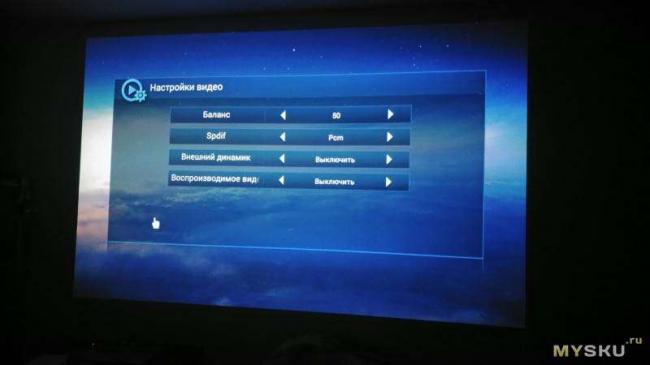 5. Прочие: 5.1 Настройка персонализации: 5.2 Настройка Bluetooth (проектор без проблем обнаружил внешний модуль Bluetooth версии 4.0): 5.3 Настройка языка и клавиатуры – все интуитивно понятно и не требует дополнительных комментариев. Русский язык идет из коробки. 5.4 Настройка даты и времени: постоянно сбрасывает время, но при подключении к интернету автоматически выставляет правильное. 5.5 Информация: 5.6 Обновление системы: сейчас на проекторе стоит последняя версия прошивки, по воздух не обновляется (выдает ошибку сети), на случай выхода новой прошивки нужно обновляться через флешку. На четвертой вкладке находятся значки приложений. Предустановлены браузер, WSP Office и Youtube и Play Market: Приложения Play Market и для примера Кинопоиск: Помимо основных настроек, имеются настройки, которые можно вызвать только с помощью пульта управления (нам интересна кнопка с иконкой солнышка, остальные настройки дублируются в разных меню проектора). Далее рассмотрим все вкладки по отдельности. Покажу как видны пиксели на расстоянии 3 м:Тест изображения Текст открывался с помощью встроенного приложения WSP Office. На фото видны полосы, в реальности их нет.И самое интересное: просмотр видео и игры на большом экране: Для просмотра видео в 3D необходимы специальные очки с активным затвором. Обращаю внимание, что при покупке очков в названии лота должно присутствовать DLP-LINK 3D. Температура после двух часов работы: Как видно, температура совсем не высокая, что достигается хорошим радиатором и вентилятором, установленным на нем. Интенсивность охлаждения можно настроить: градация от 1 до 10, на 1 проектор очень тихий, но я не рекомендую выставлять это значение, а на 10 проектор начинает шуметь как мой ноутбук при игре в Ведьмака :). Также есть автоматическая настройка (по шуму что-то среднее). У меня стоит автоматический режим охлаждения. Антуту: Насчет производительности могу сказать, что проектор не быстрый. Иногда зависает, при включении видео примерно на пару секунд, включение 3D также 2-3 секунды. В общем-то не напрягает, есть встроенная функция очистки внутренней памяти, это очень хорошо, если начинают вылетать приложения или видео в приложениях не воспроизводится, то эта функция всегда помогает. Но все-таки 1 Гб оперативки маловато, я считаю. Для дополнительно управления проектором предусмотрено специальное приложение для телефона, упомянутое в начале обзора – XGIMI Assistant. Телефон с установленным приложением должен быть подключен к той же сети wi-fi, тогда он автоматически подключается к проектору. Многие функции дублируются, но интересна функция тачпада и некий аналог DLNA и Miracast (можно показывать фото и видео с телефона на большом экране, работает в разы быстрее, чем через приложение Miracast). Некоторые функции предназначены только для более старших моделей проекторов XGIMI.Несколько скриншотов приложения
5. Прочие: 5.1 Настройка персонализации: 5.2 Настройка Bluetooth (проектор без проблем обнаружил внешний модуль Bluetooth версии 4.0): 5.3 Настройка языка и клавиатуры – все интуитивно понятно и не требует дополнительных комментариев. Русский язык идет из коробки. 5.4 Настройка даты и времени: постоянно сбрасывает время, но при подключении к интернету автоматически выставляет правильное. 5.5 Информация: 5.6 Обновление системы: сейчас на проекторе стоит последняя версия прошивки, по воздух не обновляется (выдает ошибку сети), на случай выхода новой прошивки нужно обновляться через флешку. На четвертой вкладке находятся значки приложений. Предустановлены браузер, WSP Office и Youtube и Play Market: Приложения Play Market и для примера Кинопоиск: Помимо основных настроек, имеются настройки, которые можно вызвать только с помощью пульта управления (нам интересна кнопка с иконкой солнышка, остальные настройки дублируются в разных меню проектора). Далее рассмотрим все вкладки по отдельности. Покажу как видны пиксели на расстоянии 3 м:Тест изображения Текст открывался с помощью встроенного приложения WSP Office. На фото видны полосы, в реальности их нет.И самое интересное: просмотр видео и игры на большом экране: Для просмотра видео в 3D необходимы специальные очки с активным затвором. Обращаю внимание, что при покупке очков в названии лота должно присутствовать DLP-LINK 3D. Температура после двух часов работы: Как видно, температура совсем не высокая, что достигается хорошим радиатором и вентилятором, установленным на нем. Интенсивность охлаждения можно настроить: градация от 1 до 10, на 1 проектор очень тихий, но я не рекомендую выставлять это значение, а на 10 проектор начинает шуметь как мой ноутбук при игре в Ведьмака :). Также есть автоматическая настройка (по шуму что-то среднее). У меня стоит автоматический режим охлаждения. Антуту: Насчет производительности могу сказать, что проектор не быстрый. Иногда зависает, при включении видео примерно на пару секунд, включение 3D также 2-3 секунды. В общем-то не напрягает, есть встроенная функция очистки внутренней памяти, это очень хорошо, если начинают вылетать приложения или видео в приложениях не воспроизводится, то эта функция всегда помогает. Но все-таки 1 Гб оперативки маловато, я считаю. Для дополнительно управления проектором предусмотрено специальное приложение для телефона, упомянутое в начале обзора – XGIMI Assistant. Телефон с установленным приложением должен быть подключен к той же сети wi-fi, тогда он автоматически подключается к проектору. Многие функции дублируются, но интересна функция тачпада и некий аналог DLNA и Miracast (можно показывать фото и видео с телефона на большом экране, работает в разы быстрее, чем через приложение Miracast). Некоторые функции предназначены только для более старших моделей проекторов XGIMI.Несколько скриншотов приложения
Выводы
Плюсы: 1. Отсутствие зомбоящика в доме 🙂 2. Преимущества DLP проекторов 3. Компактность 4. В сравнении с другими проекторами не такой шумный. 5. 3D (по ощущениям 3D не хуже, чем в кинотеатрах, яркость при просмотре немного меньше, чем обычно, но это не ощущается при хорошо затемненном помещении) 6. Наличие звукового оптического выхода SPDIF 7. Наличие магнитной крышки, закрывающей объектив от пыли 8. ОС Android, хоть и не самая свежая, но можно установить кучу разных приложений и настроить проектор под себя. 9. Настраиваемые передние ножки 10. Хорошая система охлаждения для такого компактного корпуса 11. Автоматическая коррекция трапеции Минусы: 1. Колесо для регулирования фокусировки, очень тугое – в подвешенном состоянии тяжело настроить фокус. 2. Отсутствие встроенного блютуса 3. Коротковат провод от блока питания 4. Не самое мощное железо Подводя итог – проектор мне понравился, как и концепция просмотров фильмов и игр на большом экране. Просмотр любого фильма становится каким-то особенным и от просмотра получаешь огромное удовольствие. Жаль, что у меня не было такой штуки раньше. Про цену могу сказать, что этот проектор является среднячком в ценовой категории китайских проекторов, скорее всего не каждый сможет отдать такую цену за китайский проектор, но я покупкой довольна и не жалею, что его купила. Используемые источники:
- http://www.mikegol.com/publ/ehlektronika/proektor_xgimi_z3_telecom_obzor_i_test/2-1-0-22
- http://projectorworld.ru/blog/819.html
- https://mysku.ru/blog/aliexpress/52129.html

 Бюджетный "карманный" проектор YG-300
Бюджетный "карманный" проектор YG-300 Преимущества и недостатки проекторов на лобовое стекло автомобиля
Преимущества и недостатки проекторов на лобовое стекло автомобиля Google Open Project - превращаем смартфон в проектор
Google Open Project - превращаем смартфон в проектор
















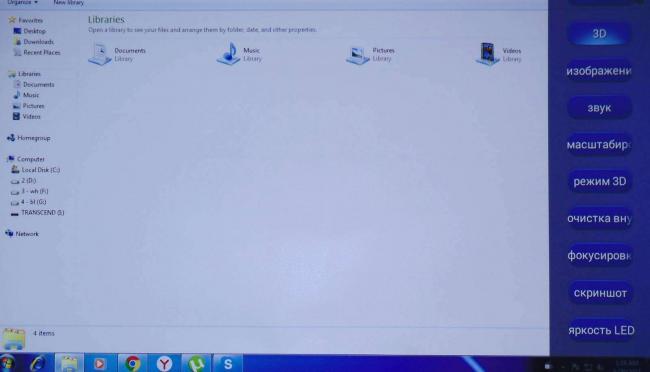

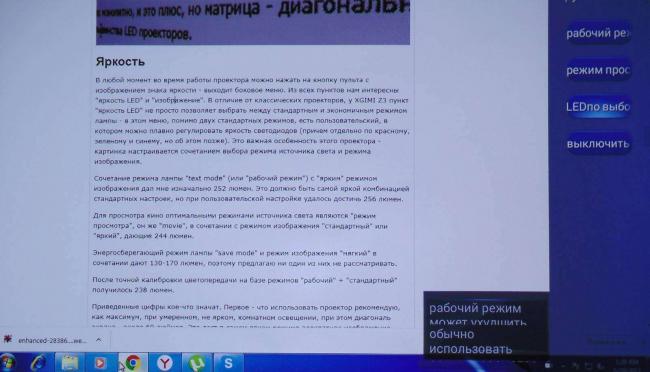
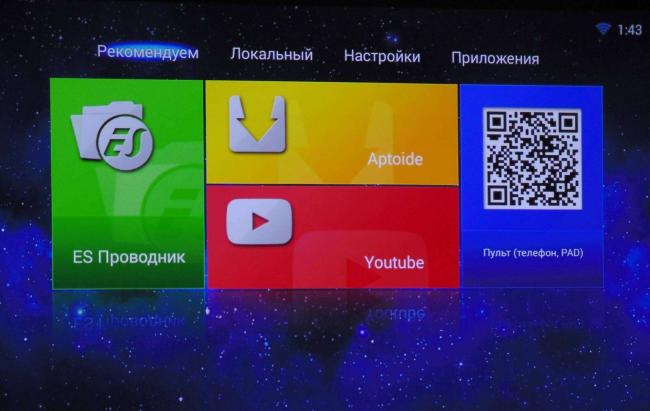
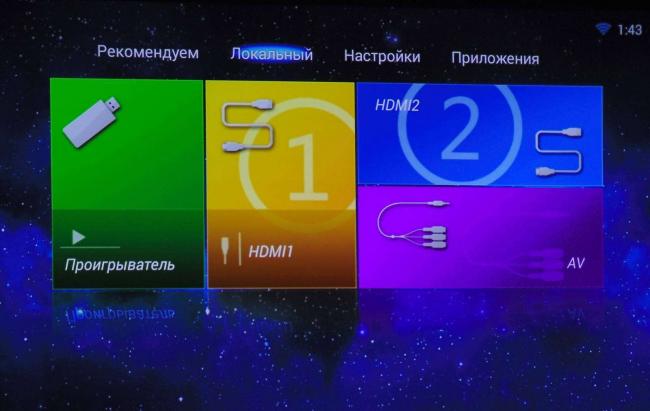
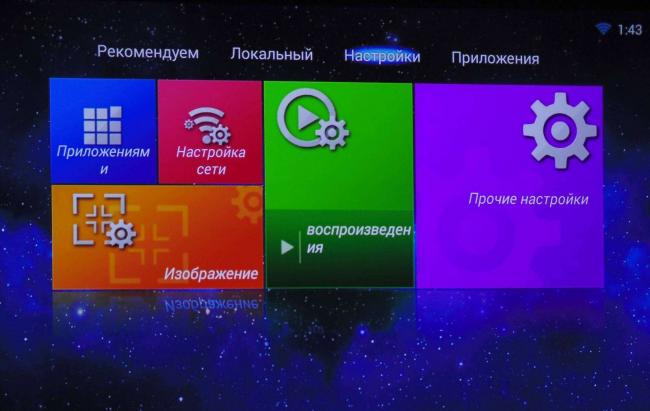
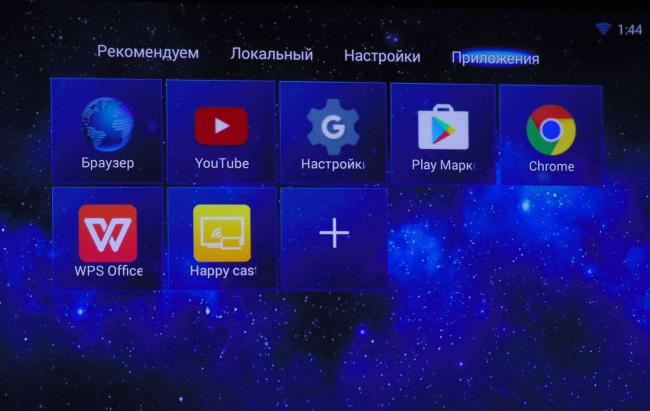

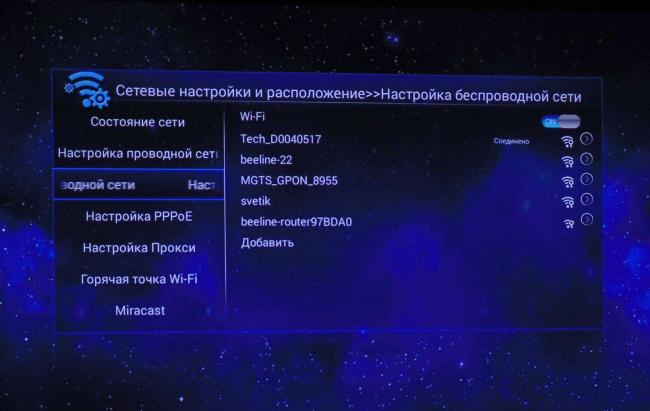
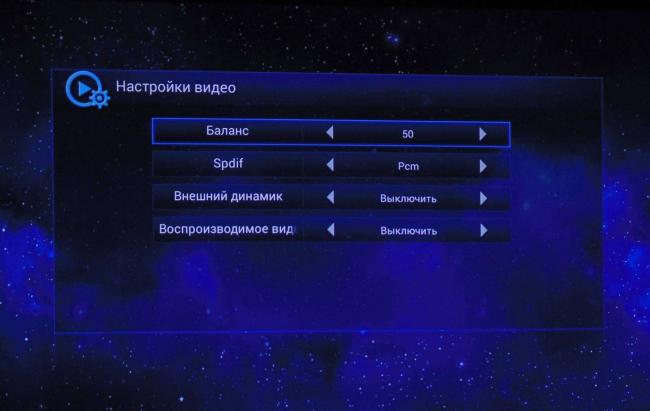

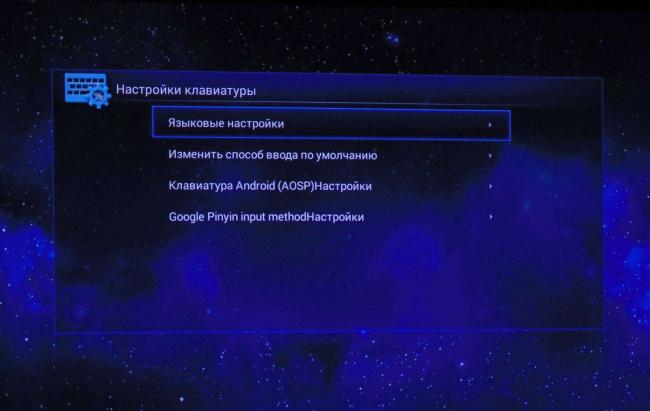
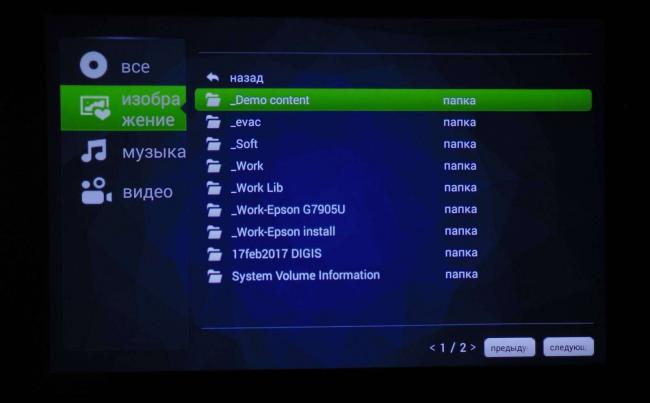
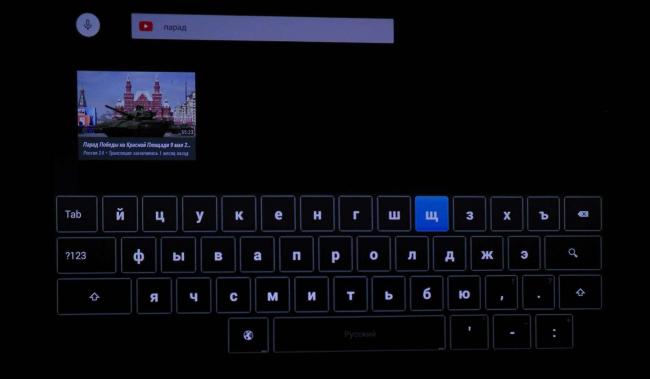















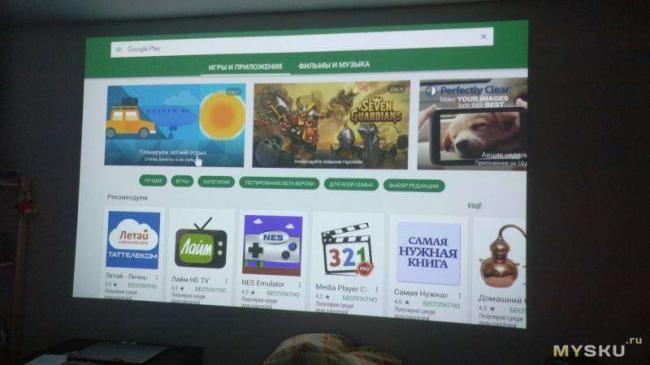
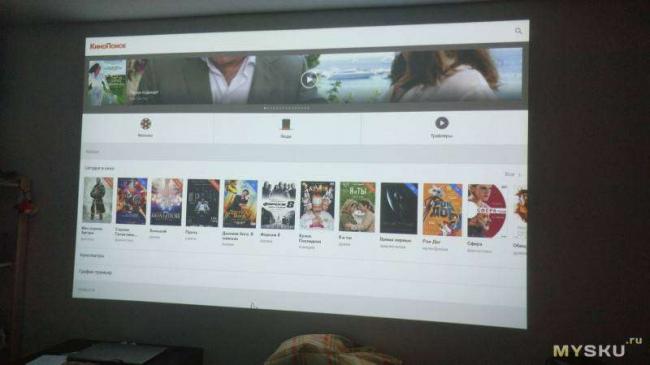
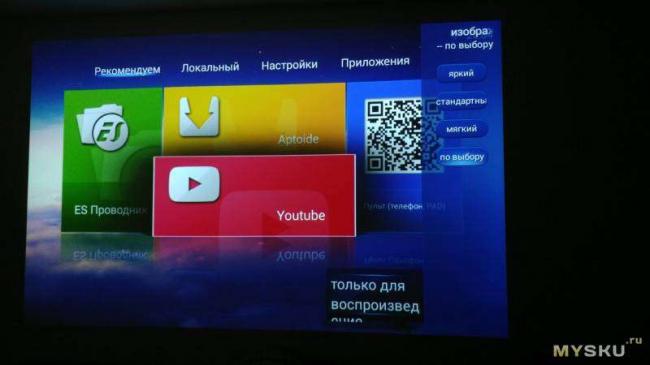
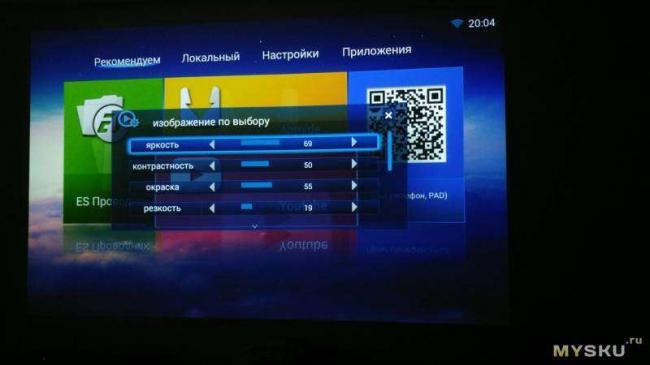
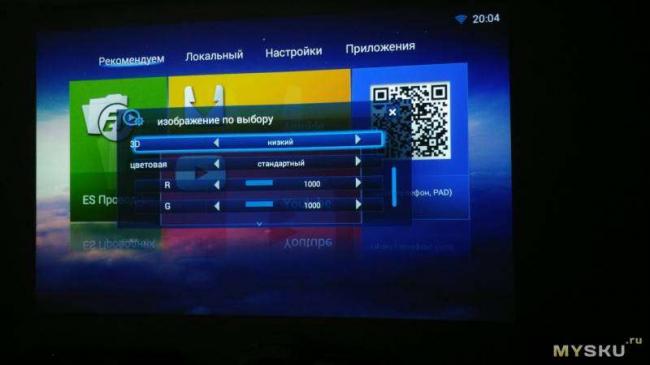




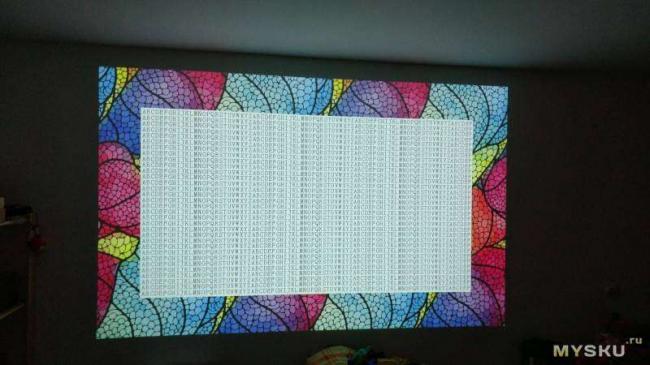
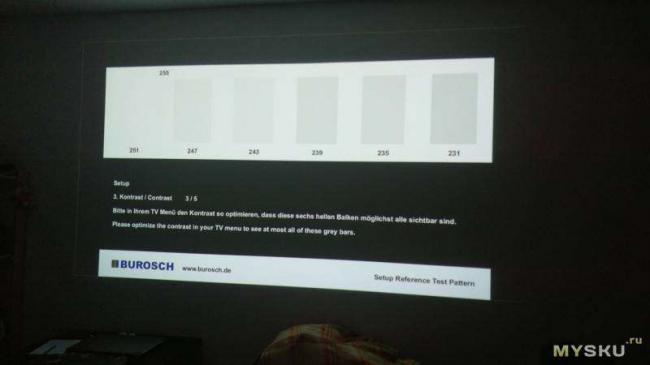
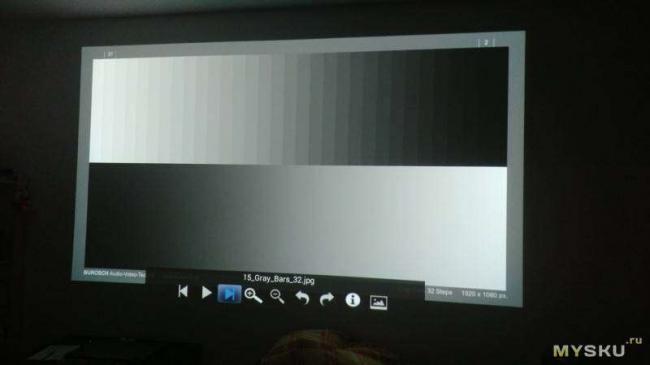

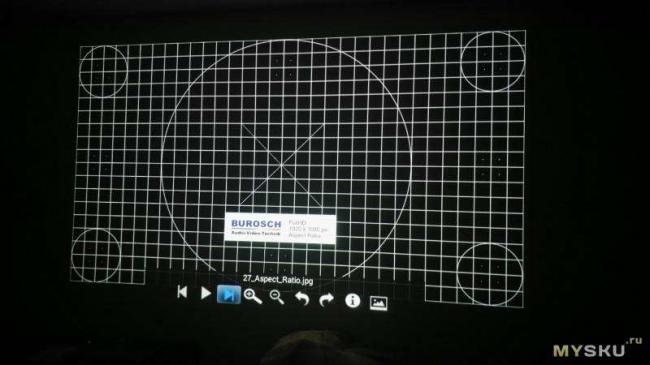
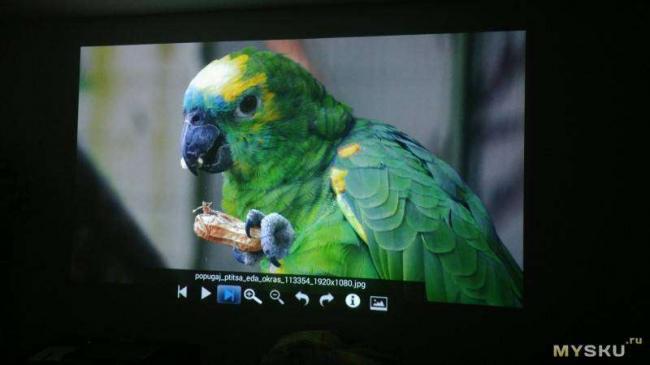
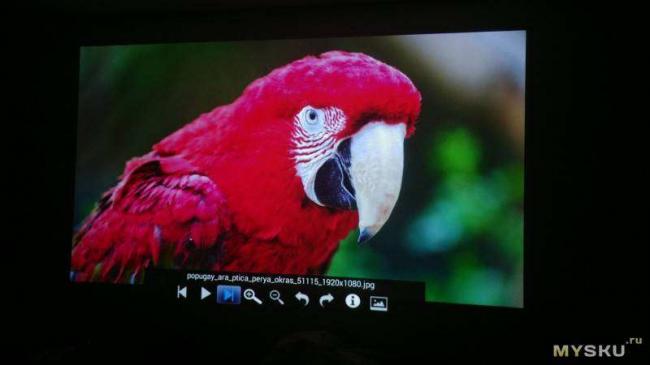


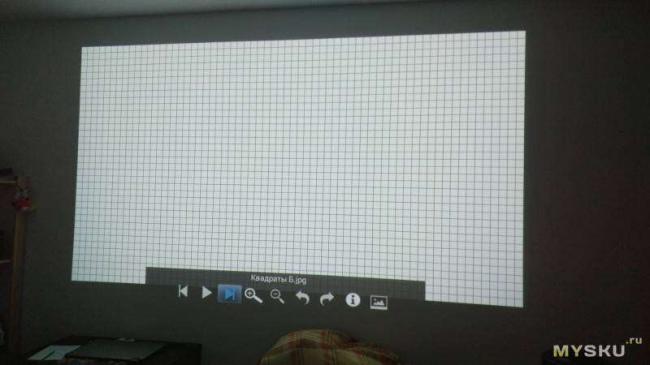
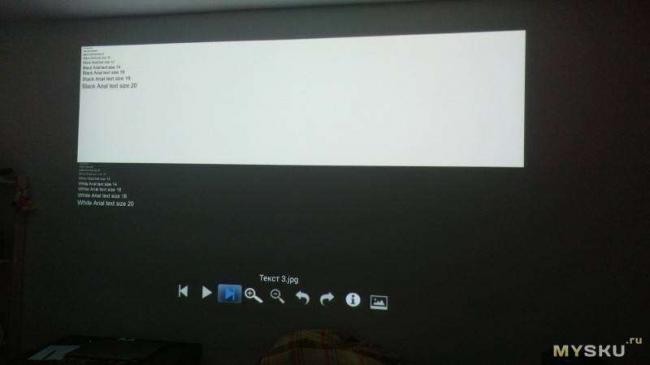



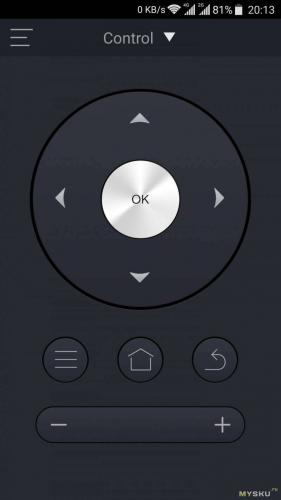
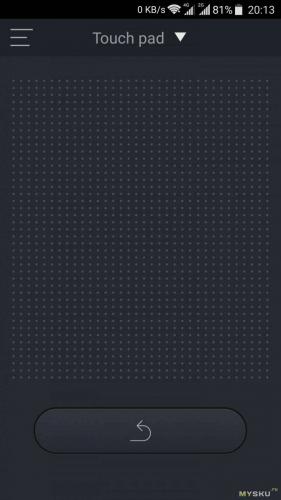
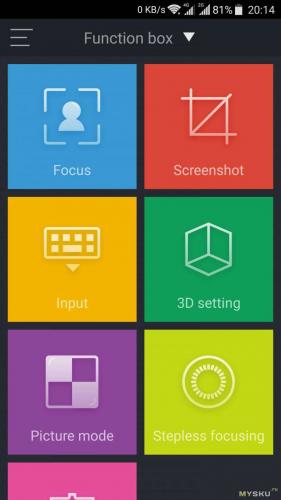
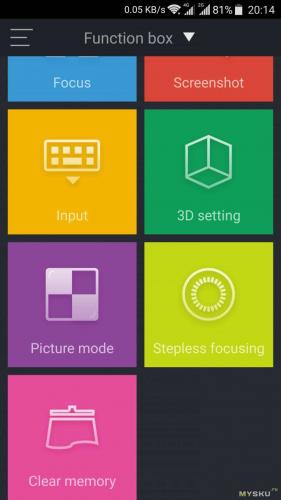
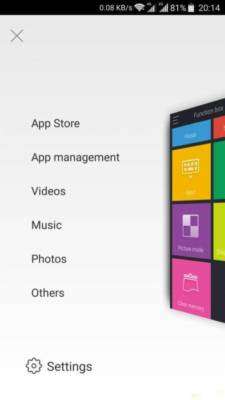
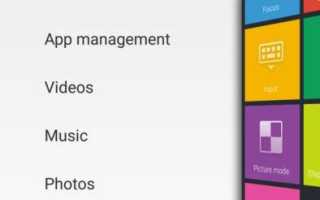

 3Д-сканер своими руками: детали и технологии. Самодельный 3D-сканер
3Д-сканер своими руками: детали и технологии. Самодельный 3D-сканер Простые схемы цветомузыки на светодиодах и светодиодных лентах для сборки своими руками
Простые схемы цветомузыки на светодиодах и светодиодных лентах для сборки своими руками Byintek BT96 Plus Moon
Byintek BT96 Plus Moon Unic UC40: мини-проектор на замену 70-дюймовому телевизору
Unic UC40: мини-проектор на замену 70-дюймовому телевизору